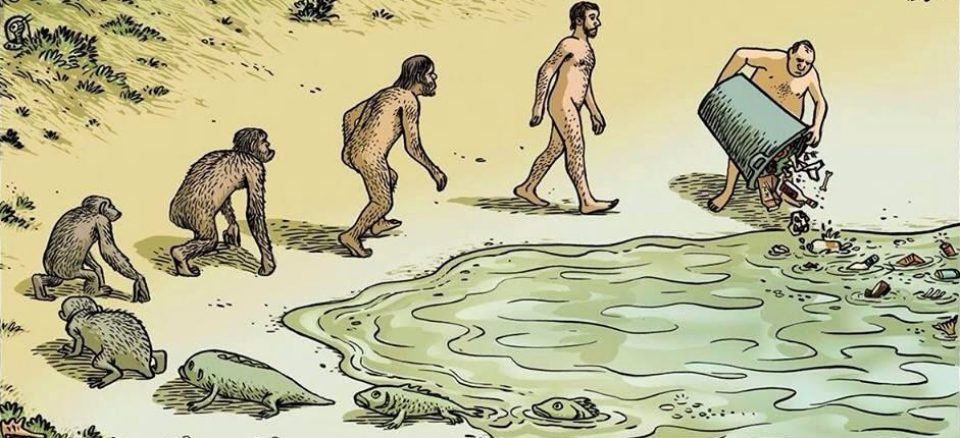새 똑기기[스마트기기-스마트폰, 패드 같은 것들]을 좀 쓰다보면 점점 느려지고 탈도 생기고 하는 건 물론이고 특히나 다른 사람이 쓰던 스마트폰을 물려받은 때에는 좀 더 속시원하게 쓰려면 손 봐야 할 것들을 가지런히 해 볼까 합니다.
저라면 새로운 기기가 제 손에 들어오면 완전히 갈아엎어서 손을 보지만 이건 누구나 쉽게 할 수 있는 것도 아닐 뿐더러 때에 따라서는 위험 부담도 큰 일이라, 여기서는 누구나 쉽게 할 수 있는 수들을 적어볼까 합니다.
되도록 초기화하라.
낱쓸기틀[PC]도 그렇고 무른모를 쓰는 모든 기기들은 오래 쓰다보면 느려지고 여러가지 탈이 생기게 마련입니다.
처음 쓰기 시작할 때는 파티션 청소를 비롯해서 초기화를 하면 그나마 좀 빨라집니다.
다만, 초기화가 빠르기를 보장해 주는 것은 아니며(그래서 생각보다 그리 빨라지지 않을 수도 있습니다.) 쓰다보면 곧 다시 느려지기도 하기 때문에, 쓰다가 느려지기도 하고 또 자잘한 탈도 생길 때 쓰면 그나마 효과가 좋습니다.
안드로이드 똑기기를 기준으로 초기화를 하는 방법은, ‘설정’에서 ‘백업 및 재설정’에서 ‘기본값 데이터 재설정’을 고르면 초기화가 됩니다.(안드로이드 버전에 따라서 메뉴가 있는 데나 이름은 좀 다를 수 있습니다.)
덧붙여, 초기화를 하면 외장 저장장치를 뺀 모든 데이터가 지워지고 모든 맞쓸모가 처음으로 돌아갑니다. 다만, 덧올린[업그레이드한] 얼개[OS]는 그대로입니다.
맞쓸모를 가다듬어라.
맞쓸모[응용프로그램;어플리케이션]를 가다듬는 데에는 두 가지 수가 있습니다.
첫째는 안 쓰면서 지울 수 있는 맞쓸모는 지우는 것입니다.
초기 상태 똑기기에 미리 깔려있는 맞쓸모 가운데 안 쓰면서 지울 수 있는 것은 지우는 것이 좋습니다.
둘째는 지울 수는 없지만 안 쓰도록 할 수 있는 것은 ‘사용 안함’으로 하는 것입니다.
이른바 통신사 맞쓸모 같은 것이 미리 깔려 있을 수 있는데, 쓰지 않는 것은 ‘사용 안함’으로 돌려두면 뒤에서 돌아가는 것을 막을 수 있습니다.
맞쓸모 상태에서 ‘삭제’가 보이면 지울 수 있는 것이고 ‘사용 안함’이 보이면 막아 둘 수 있는 것입니다.(그 밖에 ‘업데이트 삭제’가 보이는 것은 바탕 벌에서 보태올려진 것으로 되돌릴 수도 있습니다.)
이 걸음에 앞서 ‘캐시 삭제’와 ‘데이터 삭제’는 해 주고 손 쓰는 것이 좋습니다.(쓰레기 캐시는 다른 데서도 지울 수 있지만, 데이터를 지우지 않고 둔 채로 지우거나 막으면 쓰레기로 남아 있게 됩니다.)
가다듬는 맞쓸모를 살려 써라.
- Package Disabler Pro (Samsung) : ‘사용 안 함’으로 바꿀 수 없는 것도 억지로 보이지 않게 해 줍니다. 삼성 기기에서만 쓸 수 있고 돈을 내고 사야 합니다. 갈아엎[루팅]지 않은 기기에서도 쓸 수 있습니다.(거진은 갈아엎지 않으면 이런 일을 할 수 없습니다.) 단, 시스템 뭉치[파일]을 꺼 버리면 큰 일 나니 확실한 것만 꺼시기 바랍니다. 혹시라도 시스템 뭉치를 건드려 벽돌이 되었다면 시스템 초기화를 시켜야 할 수도 있습니다.
- Greenify : 갈아엎[루팅]은 기기에서 뒤로 뜨[백그라운드 실행]는 맞쓸모[응용프로그램;어플리케이션;어플;앱]를 꺼 줍니다.(이바지 벌[기부 버전]과 Xposed Installer를 함께 쓰면 더욱 강력) 다만 갈아엎지 않은 기기에서도 수동으로 비슷한 일을 해 줍니다.(손으로 일일이 해 주어야 할 ‘강제 중지’를 한꺼번에 해 주는 것입니다.)
- BootManager : 기기를 갈아엎고 Xposed Installer를 깐 채로 쓸 수 있는 수로, 기기가 켜질 때 뒤로 함께 뜨는 맞쓸모를 막아줍니다.
- 그 밖에도 쓸모 있는 맞쓸모들이 많이 있으나 흔히 많이 쓰고 손쉽게 쓸 수 있는 것들만 몇 개 골랐습니다.
- 그림은 나중에 좀더 덧보태겠습니다.